So installieren Sie EdXposed Safetynet fix auf allen Android-Geräten
Android Tipps & Tricks / / August 05, 2021
Wenn Sie nach Möglichkeiten suchen, EdXposed SafetyNet auf Ihrem Android-Gerät zu installieren, sind Sie hier genau richtig. In diesem Beitrag erfahren Sie, wie Sie genau das tun. Für diejenigen, die es nicht wissen, ist SafetyNet eine Sicherheitsfunktion, die die auf jedem Android-Gerät installierten Apps vor Bedrohungen wie schlechten URLs, gefälschten Benutzern usw. schützt. Mit einfachen Worten, es zeigt dem Benutzer an, ob das Gerät manipuliert wurde oder nicht. Sie können das SafetyNet auch auf ihrem Gerät manipulieren, indem Sie die Systemdateien mithilfe von ändern SuperSu. Außerdem sind fast alle Module so konzipiert, dass sie das nicht behindern SafetyNet-Flag.
Allerdings ist EdXposed inoffiziell Xposed Framework, für ein Gerät mit Android 9 Pie oder einer höheren Version gedacht, kümmert sich nicht um die Sicherheit des Geräts. Sobald Sie dieses EdXposed-Modul installiert haben, wird SafetyNet mit Sicherheit behindert. Befolgen Sie die in diesem Beitrag genannten Schritte, um SafetyNet Fix auf einem Ihrer Android-Geräte zu installieren. Kommen wir also ohne weiteres direkt zum Artikel selbst:
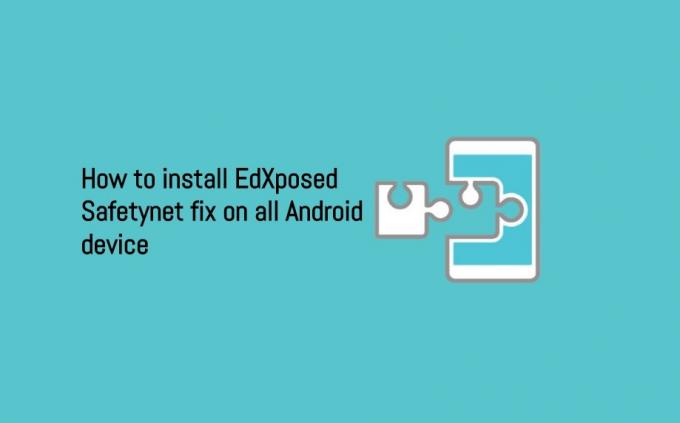
So installieren Sie EdXposed SafetyNet fix auf allen Android-Geräten
Beachten Sie, dass die einfache Ausblendfunktion in der Magisk Manager-App nicht ausreicht, um die SafetyNet-Prüfung zu bestehen. Und um erfolgreich fortzufahren, müssen Sie den SafetyNet-Test bestehen. Außerdem benötigen Sie Root-Zugriff, um diesem Handbuch folgen zu können. Die folgenden Schritte müssen Sie jedoch ausführen, um EdXposed SafetyNet fix auf allen Android-Geräten zu installieren:
- Öffne das EdXposed App auf Ihrem Android-Smartphone.
- Tippen Sie dann auf Hamburger oder 3 Zeilen Symbol, um zu den EdXp-Einstellungen zu gelangen.
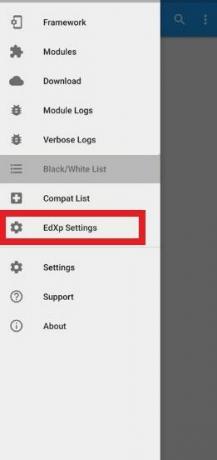
- Schalten Sie den Schalter vor der Option um Schwarz / Weiß-Liste.

- Tippen Sie nun erneut auf das Hamburger- oder 3-Zeilen-Symbol und gehen Sie zur Schwarz / Weiß-Liste.
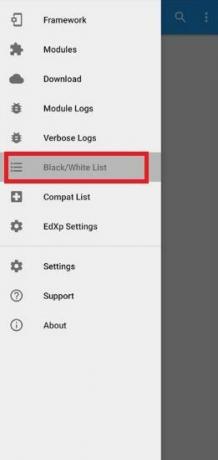
- Kreuzen Sie die folgenden drei Apps an:
– Google Play Services
– Google Play Store
– Google Services Framework - Sobald Sie damit fertig sind, Neustart Ihr Gerät.
- Das ist es!
Da hast du es von meiner Seite in diesem Beitrag. Für einen letzten Schritt können Sie die Magisk Manager-App öffnen und auf die SafetyNet-Option tippen. Dort erhalten Sie die Option „ctsProfile" und "basicIntegrity”Wert als Wahr. Außerdem können Sie jetzt alle Banking-Apps und einige Spiele wie Pokemon Go ohne Probleme ausprobieren. Lassen Sie uns in den Kommentaren unten wissen, wenn Sie auf Probleme stoßen, während Sie die im obigen Handbuch genannten Schritte ausführen. Lassen Sie uns auch wissen, ob Ihnen dieser Artikel gefallen hat oder nicht. Bis zum nächsten Beitrag… Prost!
Ein von Six Sigma und Google zertifizierter digitaler Vermarkter, der als Analyst für ein Top-MNC arbeitete. Ein Technik- und Automobil-Enthusiast, der gerne schreibt, Gitarre spielt, reist, Fahrrad fährt und sich entspannt. Unternehmer und Blogger.



